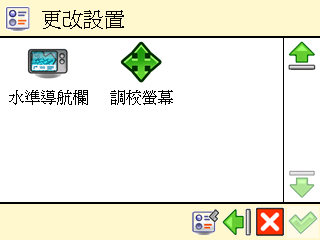- 原來的 Mainshell 仍然得留著,造成跟新的 shell (skin) 的衝突。
- 有些使用者反應這樣造成新的 shell 的反應有時會遲鈍。
- 透過 Mainshell 執行的程式,仍然受到 Mio 的 CRC check 限制。(若透過新的 shell 則無此困擾)
其實可以做到
- Mainshell 無須放在 SD 卡上,\My Flash Disk\Program Files 裡即可。
- 跳過 ID check。
但最終目的是能擴充目前的 Mainshell 或是取代它,只使用新的 Shell (skin)。
此外有許多讀者找不到可以在 480 x 272 上使用的 PND 程式,這裡先大致上列出一些給大家參考。
- iGo / MioMap
- Navigon
- 大陸的城際通、道道通、Route 66、MioMap 2007。
台灣的國際牌導航機上的路易通 4、HoluxMap、謠傳中的路易通 5 則不確定是否能在 C520/C720 上使用。
大家都會試試看的 TomTom 則很神奇地在 C520/C720 上無法執行。筆者在不同的 WinCE 5.0 模擬,也是有的可以執行 TomTom,有的不行。
也許下個月會入手 C520,這樣測試改好的程式快多了。或是有讀者在大紐約區,需要我幫他解鎖的話,可以讓我順便測試新的解鎖程式更好。因為我還在猶豫應該買台灣版還是美國版的 C520。
不過隨著暑假的到來,可能會讓我的 C310x 好好發揮一下它的威力。目前計劃幾處旅遊,包括第四次拜訪最愛的 Quebec City。
* 台灣的 C520/C720 建議使用 魚與熊掌兼得之 MioAutoRun 台灣版來解鎖。